Contents
✅ はじめに:「音が出ない」はよくあるPCトラブル
「YouTubeが無音になる」「通知音が鳴らない」「会議で音声が聞こえない」
パソコンで音が出ないトラブルは、初心者から上級者まで誰でも経験するものです。
本記事では、PC本体・OS・アプリ・周辺機器など、音が出ない原因を切り分けて解決するためのチェックリストを紹介します。
✅ ステップ①:まずは“物理的な接続”をチェック!
| 確認ポイント | 内容 |
|---|---|
| スピーカーの電源 | 外付けスピーカーなら、電源が入っているか確認 |
| ケーブルの接続 | 3.5mmイヤホン・HDMI・USB接続がしっかり差さっているか |
| ミュートボタン | キーボードや外付け機器のミュートがONになっていないか |
✅ ステップ②:Windowsの設定を確認
🔧 サウンド設定の確認方法(Windows 11/10)
- スタートメニュー →「設定」→「システム」→「サウンド」
- 「出力デバイス」が正しいか確認(例:スピーカー、モニター音声)
- 音量スライダーがゼロになっていないか
- 「デバイスのプロパティ」→「無効になっていないか」確認
💡 HDMI接続やBluetoothなど、意図せず出力先が切り替わっていることもあります。
✅ ステップ③:アプリごとの音量ミキサーを確認
アプリだけ音が出ない場合はここを確認!
- タスクバーのスピーカーアイコンを右クリック
- 「音量ミキサー」を開く
- 各アプリ(ブラウザ/会議ツールなど)の音量が下がっていないかチェック
✅ ステップ④:再起動 or ドライバ更新
✅ ドライバの確認手順
- 「デバイスマネージャー」を開く
- 「サウンド、ビデオ、およびゲーム コントローラー」内の項目を右クリック
- 「ドライバーの更新」または「デバイスのアンインストール」→ 再起動
💡 特にRealtek AudioやHD Audio Driverが不調なことが多くあります。
✅ ステップ⑤:BIOS設定 or ハード故障の可能性
それでも改善しない場合は…
- BIOSでオーディオが無効になっていないか確認(初期化または再有効化)
- ヘッドホン端子の物理破損・接点不良
- Bluetoothイヤホンが自動接続されて音がそっちに出ている
💡 スピーカーが複数ある環境では「どこから音が出ているか」に注目!
✅ よくある原因ランキング(実際のサポート現場より)
| 順位 | 原因 | コメント |
|---|---|---|
| 1位 | 出力先の切り替え忘れ | HDMIやBluetoothによる誤切替が最多 |
| 2位 | 音量ミキサーの設定ミス | アプリ単位でミュートされている |
| 3位 | ドライバ不具合 | Windowsアップデート後などに多発 |
| 4位 | スピーカーやケーブルの破損 | 落下・断線・接点不良 |
| 5位 | BIOSで無効化されている | 古いPCや法人機にありがち |
✅ まとめ|音が出ないときは「出力先」と「ミキサー」が肝
音が出ない=壊れた、ではありません。
**「どこに音を出そうとしているのか?」と「OS上のミュート設定」**が最も多い原因です。
チェックポイント:
- 出力先(Bluetooth・HDMI)を切り替えてみる
- 音量ミキサーでアプリごと確認
- ドライバの更新 or 再インストール
- 外部機器やBIOSも最終的に見直す
リンク








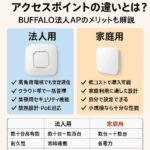
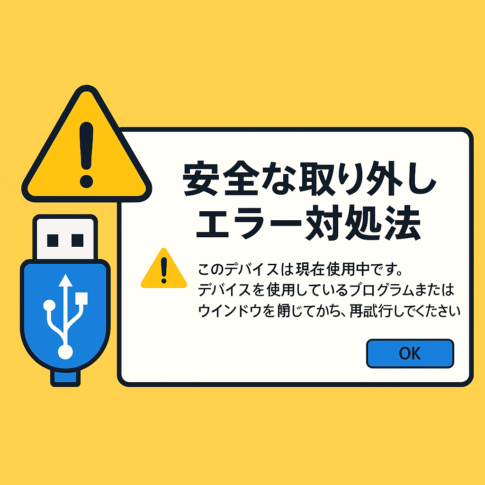
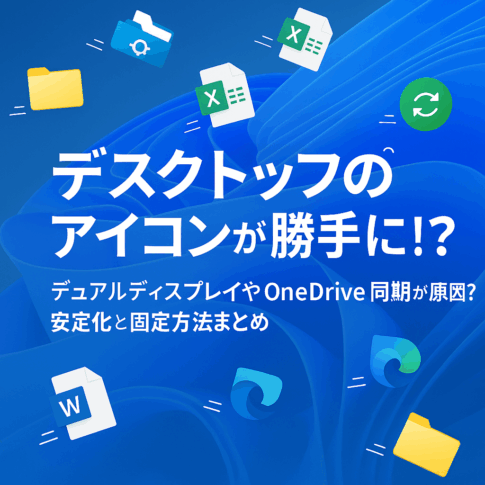
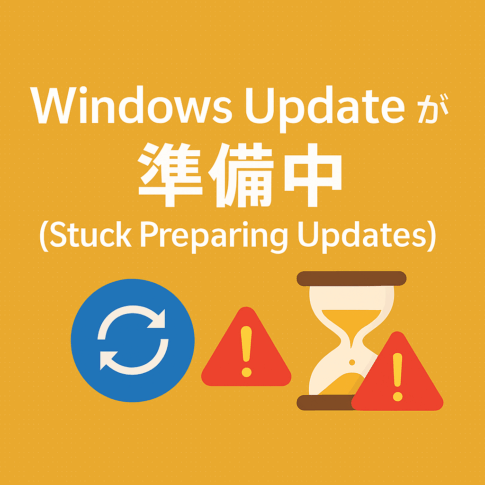


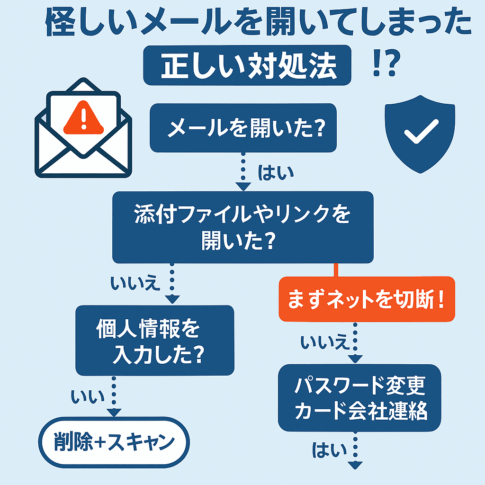
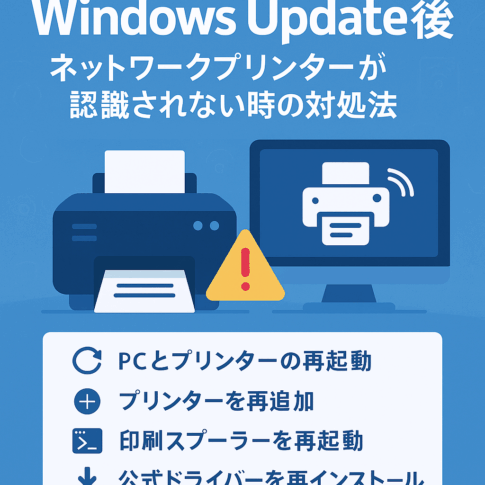

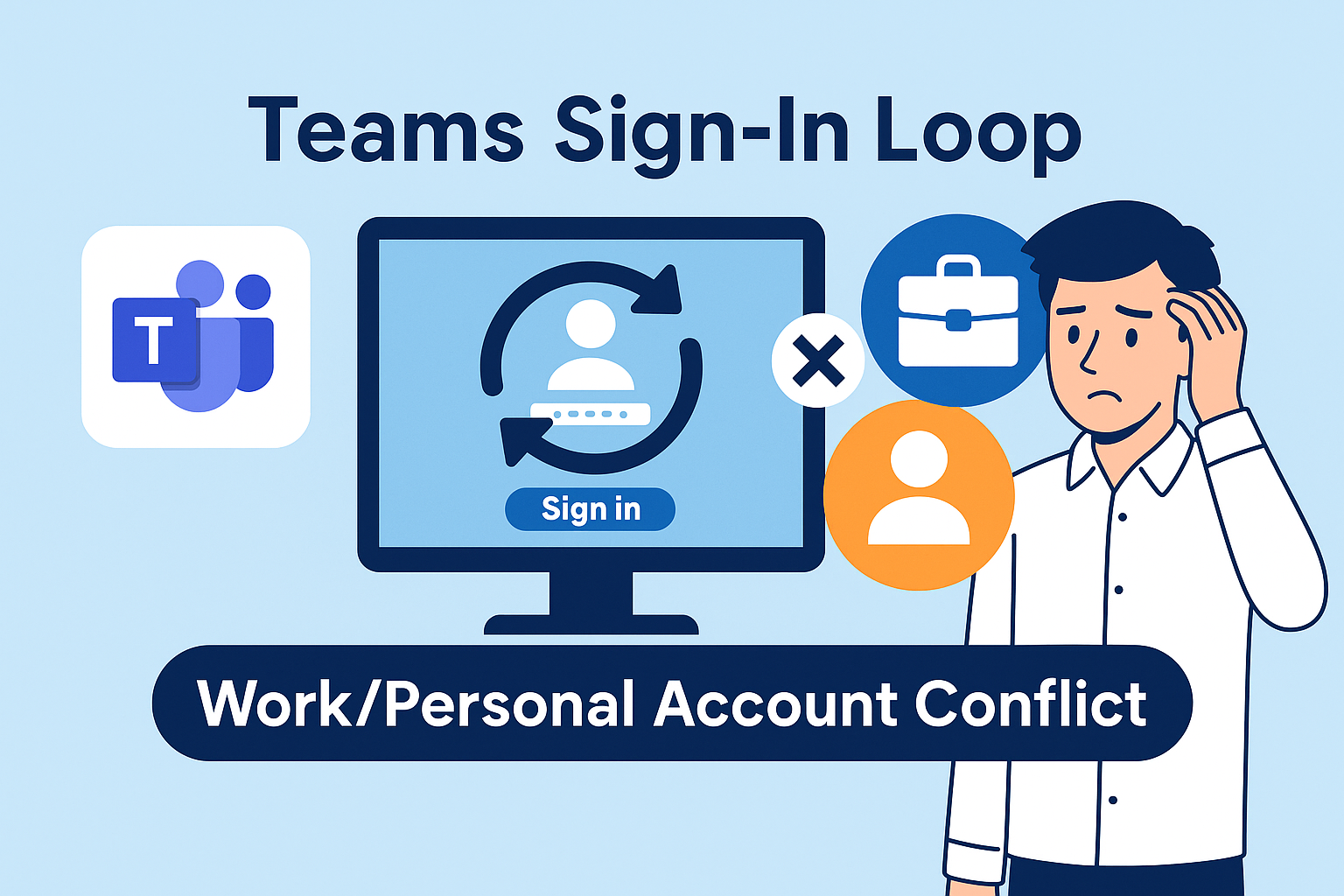
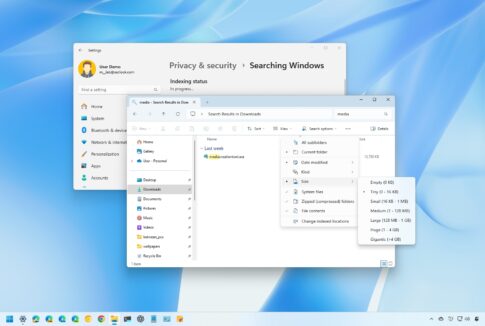
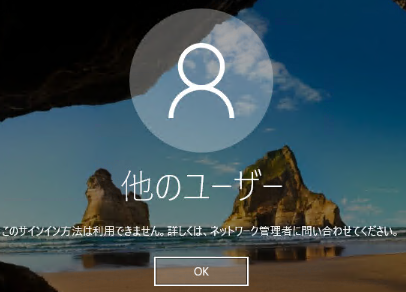








まずはスピーカーを接続して原因を切り分けたいですね